VMware 虛擬機器器安裝 OpenWrt 作旁路由 單臂路由 img 映象轉 vmdk 旁路由無法上網 沒網路
2023-02-16 06:01:26
重要注意事項
由於佈線原因筆電只能採用無線的方式連線路由器,在Windows10的環境下使用無線網路卡橋接,結果軟路由無法上網,翻閱了各種貼文最終發現跟系統底層的協定棧有關係,隨即放棄使用有線網路卡,不能上網等亂七八糟的問題瞬間解決,因此務必提醒各位,千萬不要使用無線網路卡橋接!!!
參考文章如下,講的很詳細,可以事先閱讀避免踩坑。
1、 已解決關於vmware搭openwrt旁路由 無線網路卡裝置無法上網
2、【終極指南】關於N1做旁路由新增 iptables 自定義防火牆規則的見解
1. 安裝VMware
請自行下載安裝 VMware 16.2 及以上版本
2. img 映象轉 vmdk 格式
- 下載的 vmdk 格式的系統,請忽略此步
- 下載的 img 格式的系統,請自行下載 StarWind V2V Image Converter 工具將其轉換為 vmdk 格式,下載連結如下https://www.starwindsoftware.com/tmplink/starwindconverter.exe
3. 建立 OpenWrt 虛擬機器器
-
建立虛擬機器器
-
使用自定義模式
-
使用相容模式
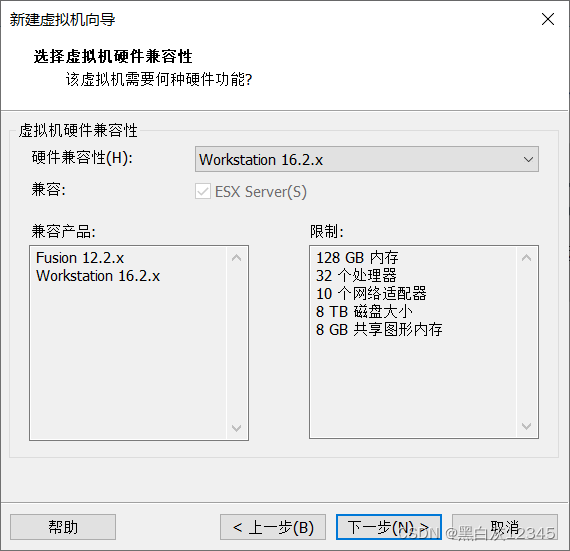
-
稍後安裝作業系統
-
選擇Linux作業系統,核心版本根據映象的核心來決定
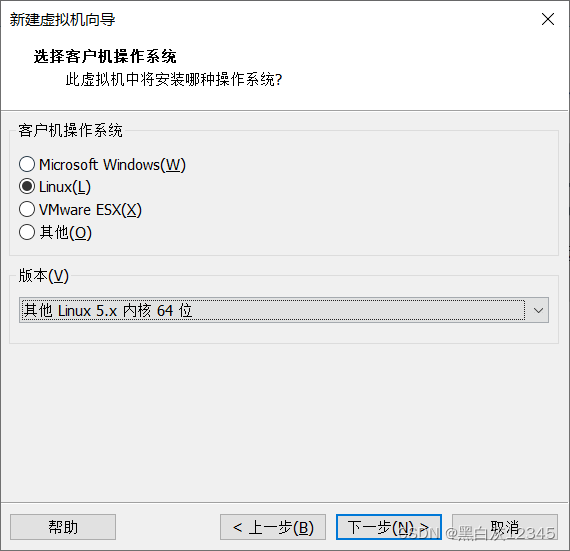
-
虛擬機器器命名並選擇儲存位置
-
處理器設定
-
記憶體設定 建議2G起步
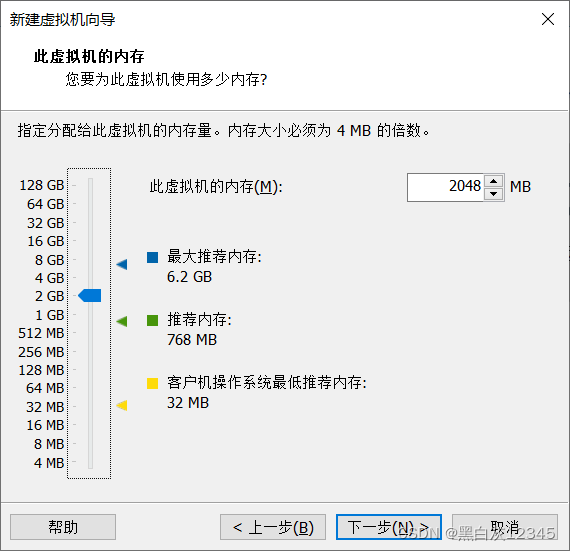
-
網路設定 旁路由務必選擇橋接模式
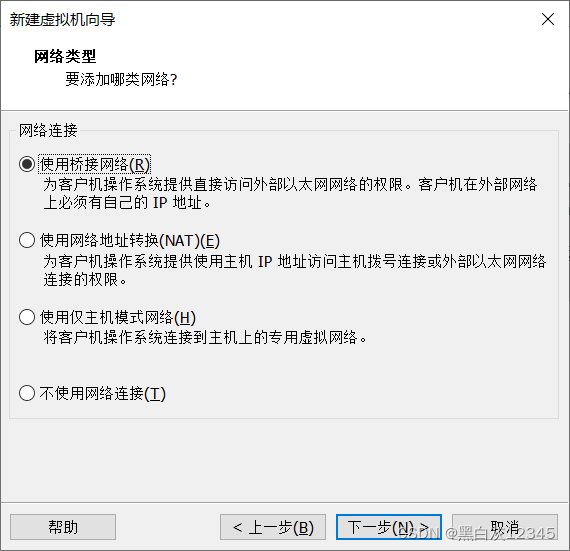
-
I/O設定
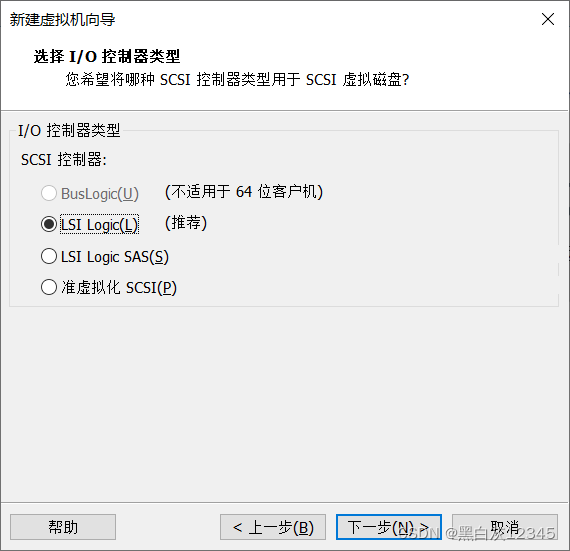
-
磁碟設定
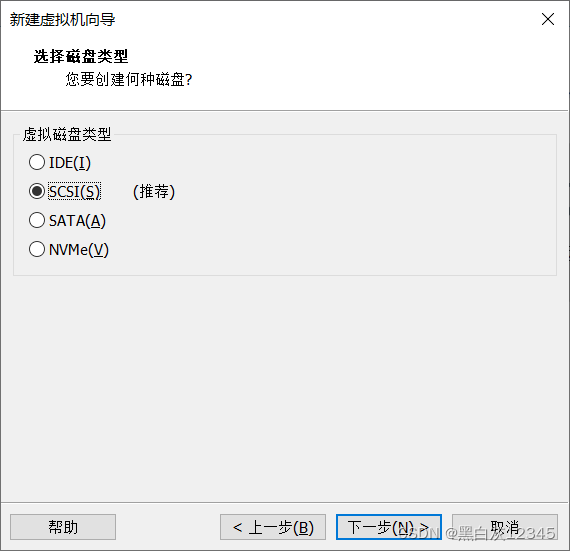
-
選擇現有磁碟建立系統,即前面生成的 vmdk 檔案
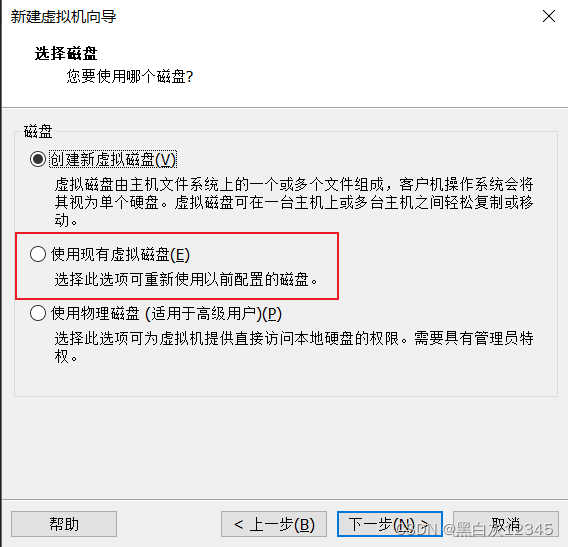
-
保持現有格式不變
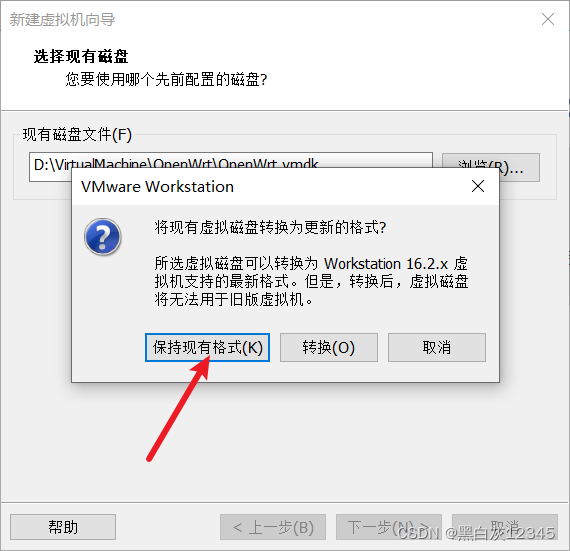
-
自定義硬體 刪除無用硬體裝置
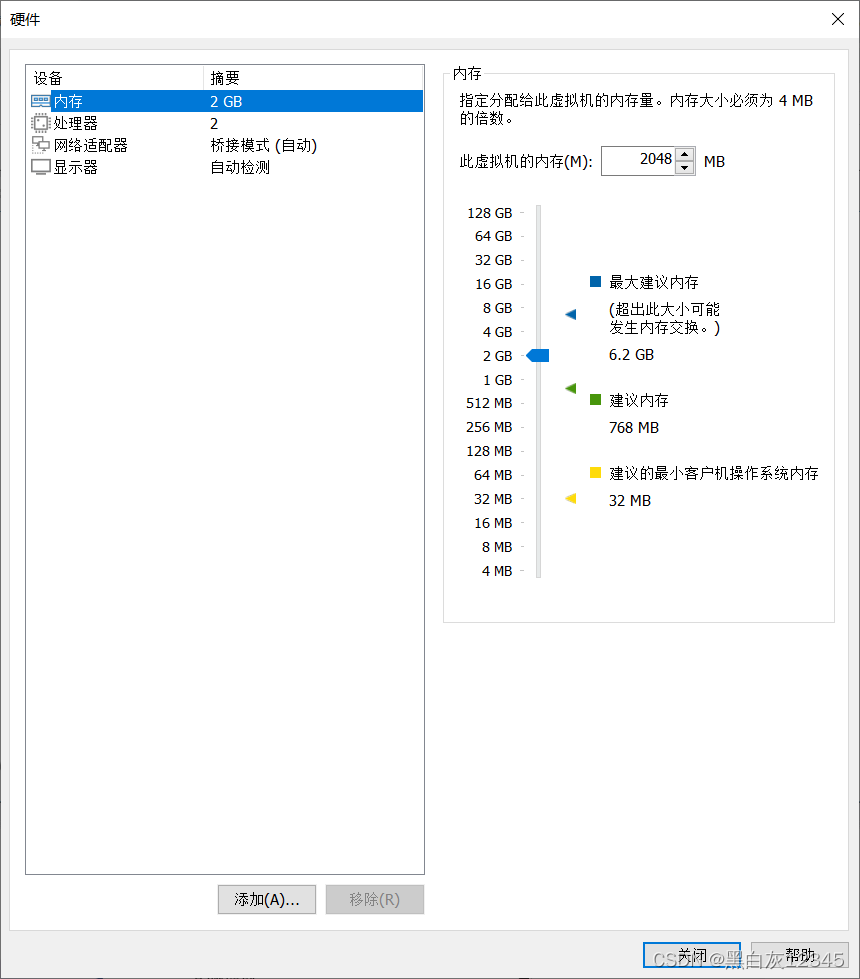
4. 設定 OpenWrt 軟路由
-
啟動虛擬機器器
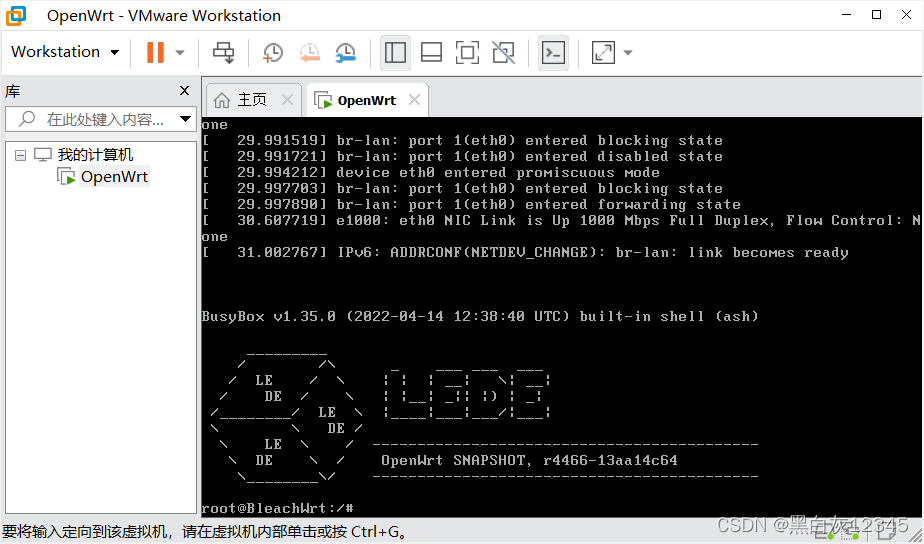
-
檢視本機網路資訊,確定軟路由的 IP 地址及閘道器設定
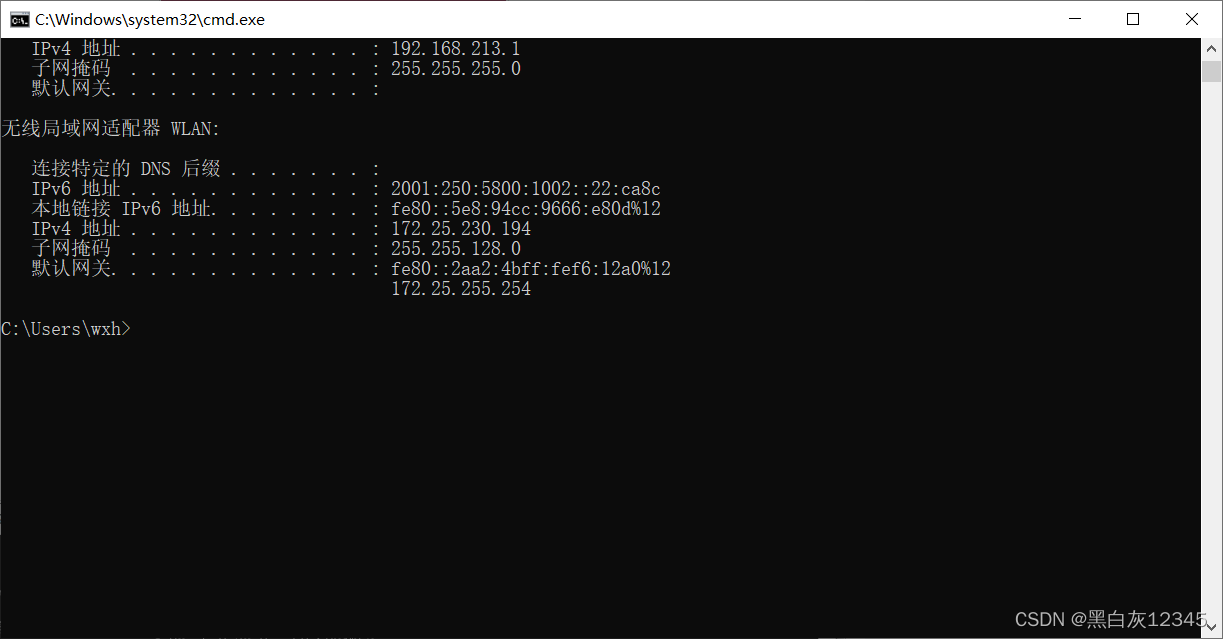
-
修改軟路由的 IP 地址及閘道器
vi /etc/config/network
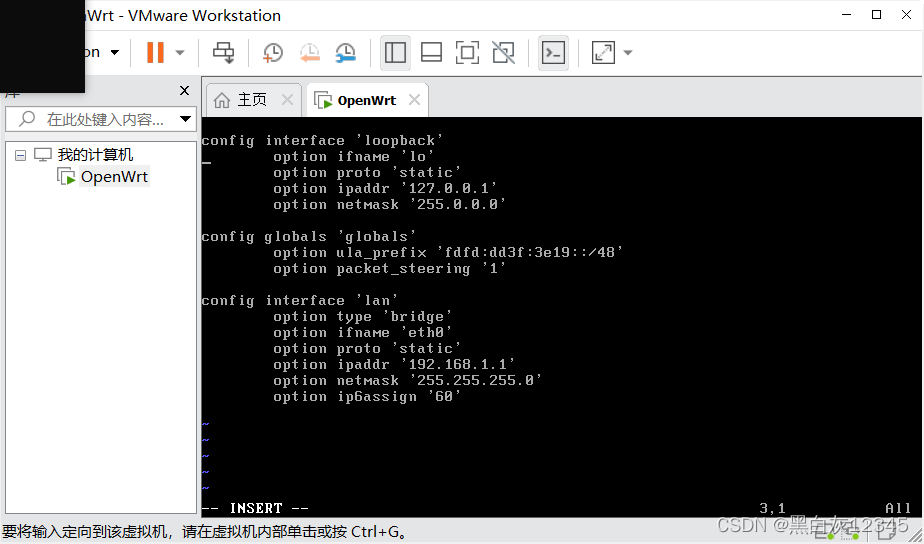
- 按下
i或者insert鍵進入編輯模式 - 按下
esc退出編輯模式 - 輸入
:wq然後回車(儲存並退出編輯)
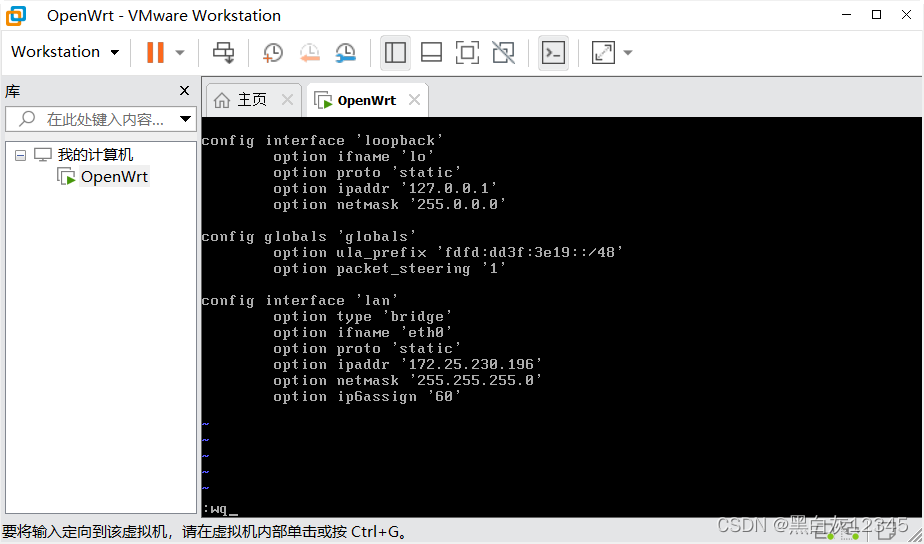
- 重啟軟路由
reboot - 本機在瀏覽器輸入軟路由 IP 地址進入軟路由管理介面
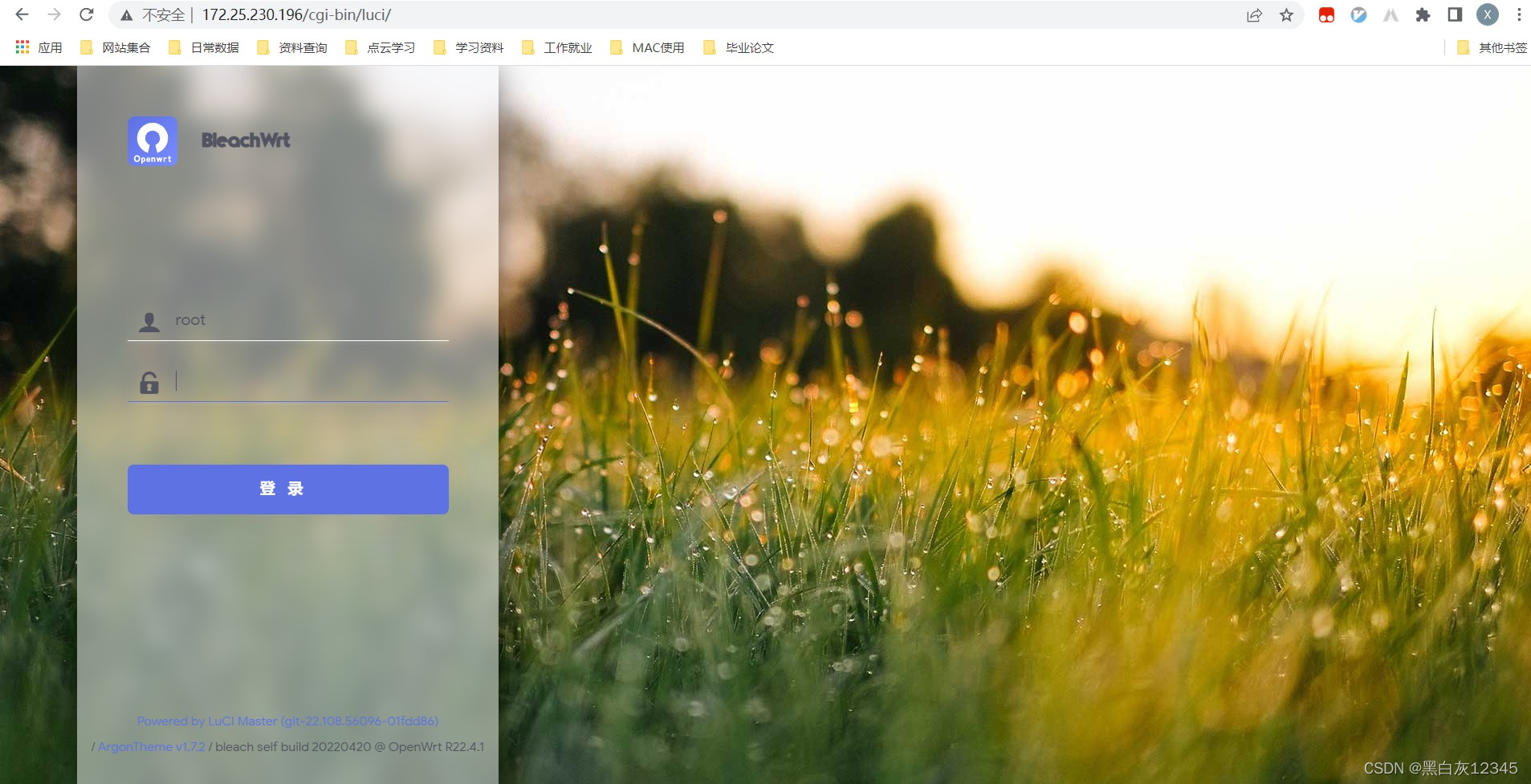
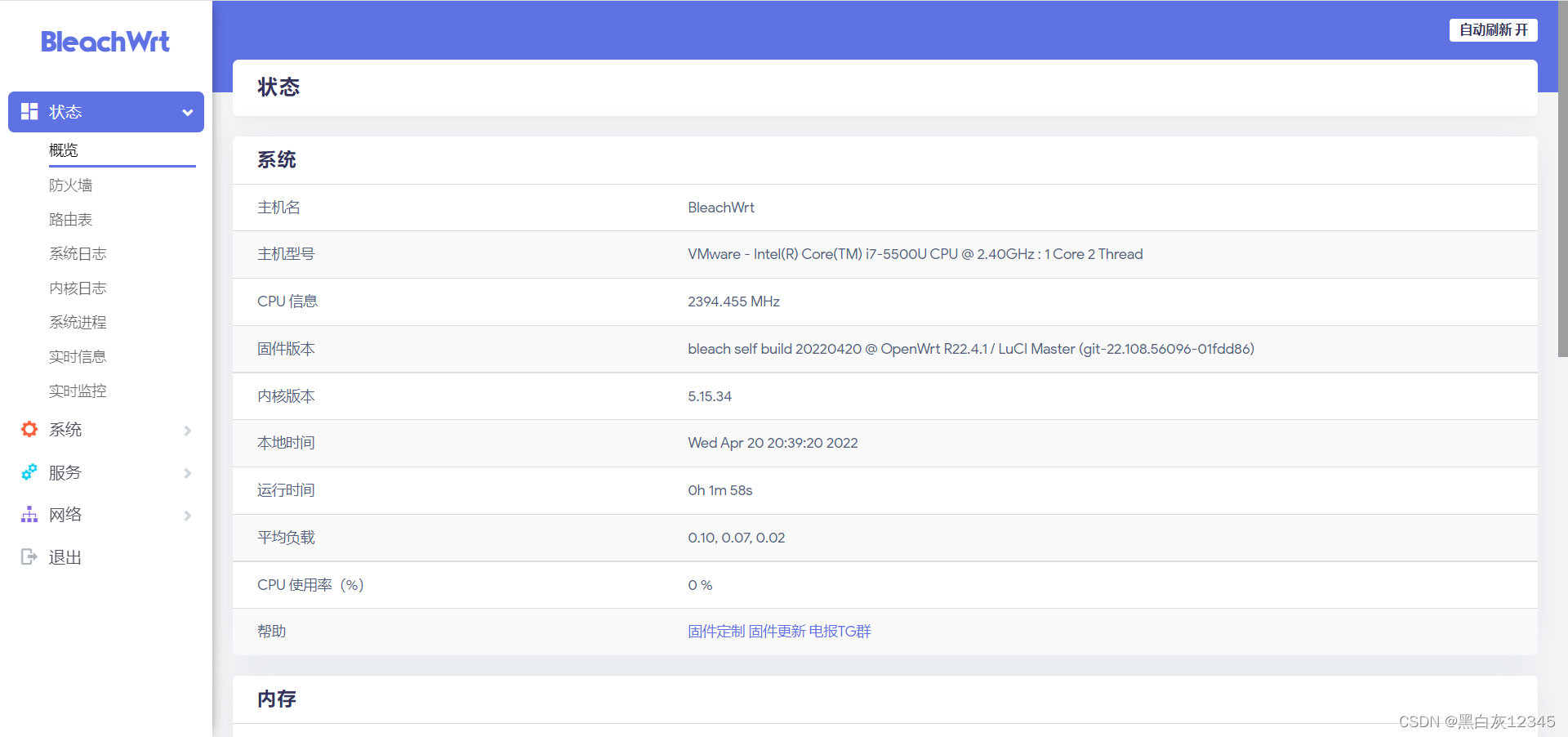
5. 虛擬機器器網路設定
- 修改vmware的橋接網路卡設定,進入虛擬網路編輯器,將其修改為有線網路卡
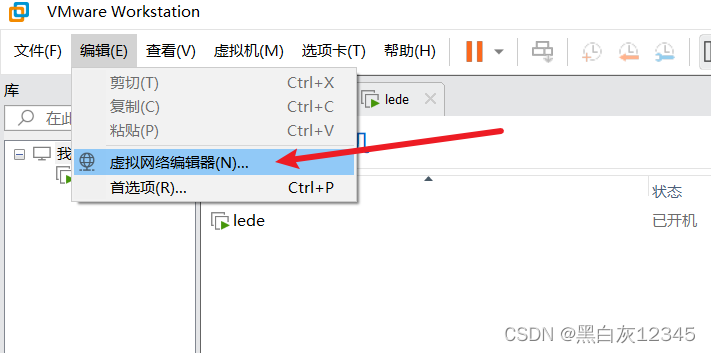
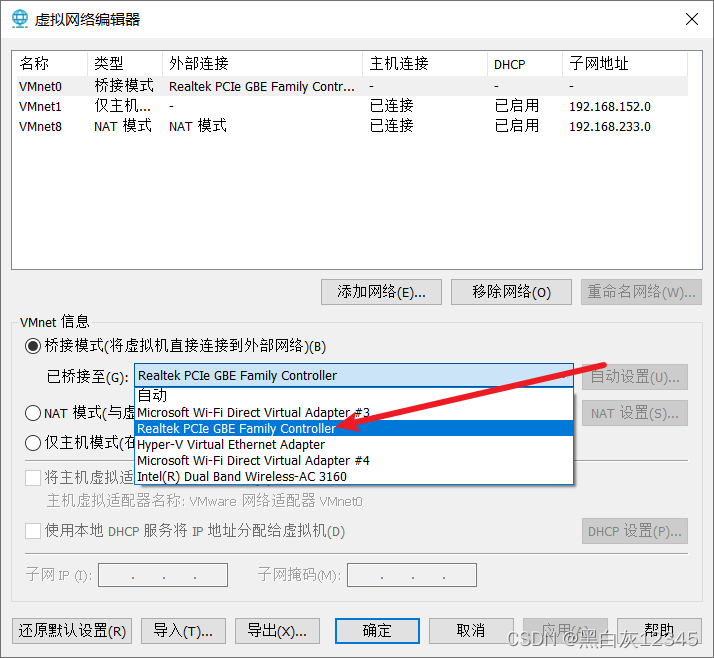
- openwrt中設定此介面的網路設定,新增主路由器為閘道器,關閉介面橋接
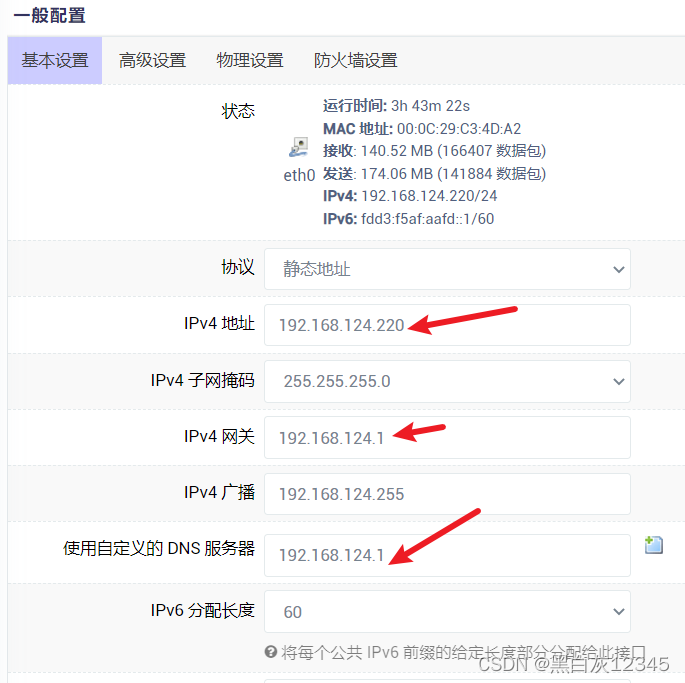
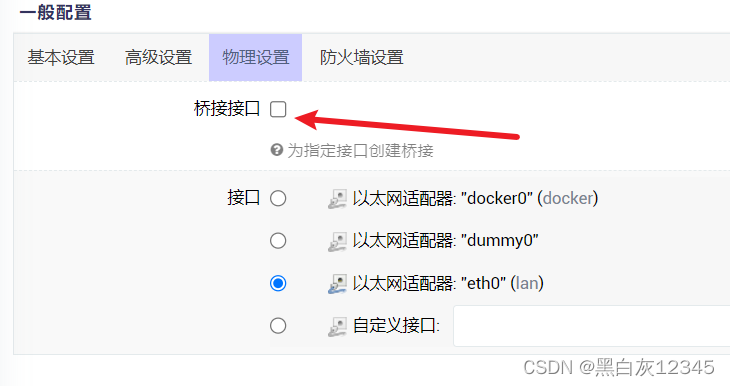
- 修改防火牆設定,接受轉發,關閉SYN-flood防禦,開啟NAT
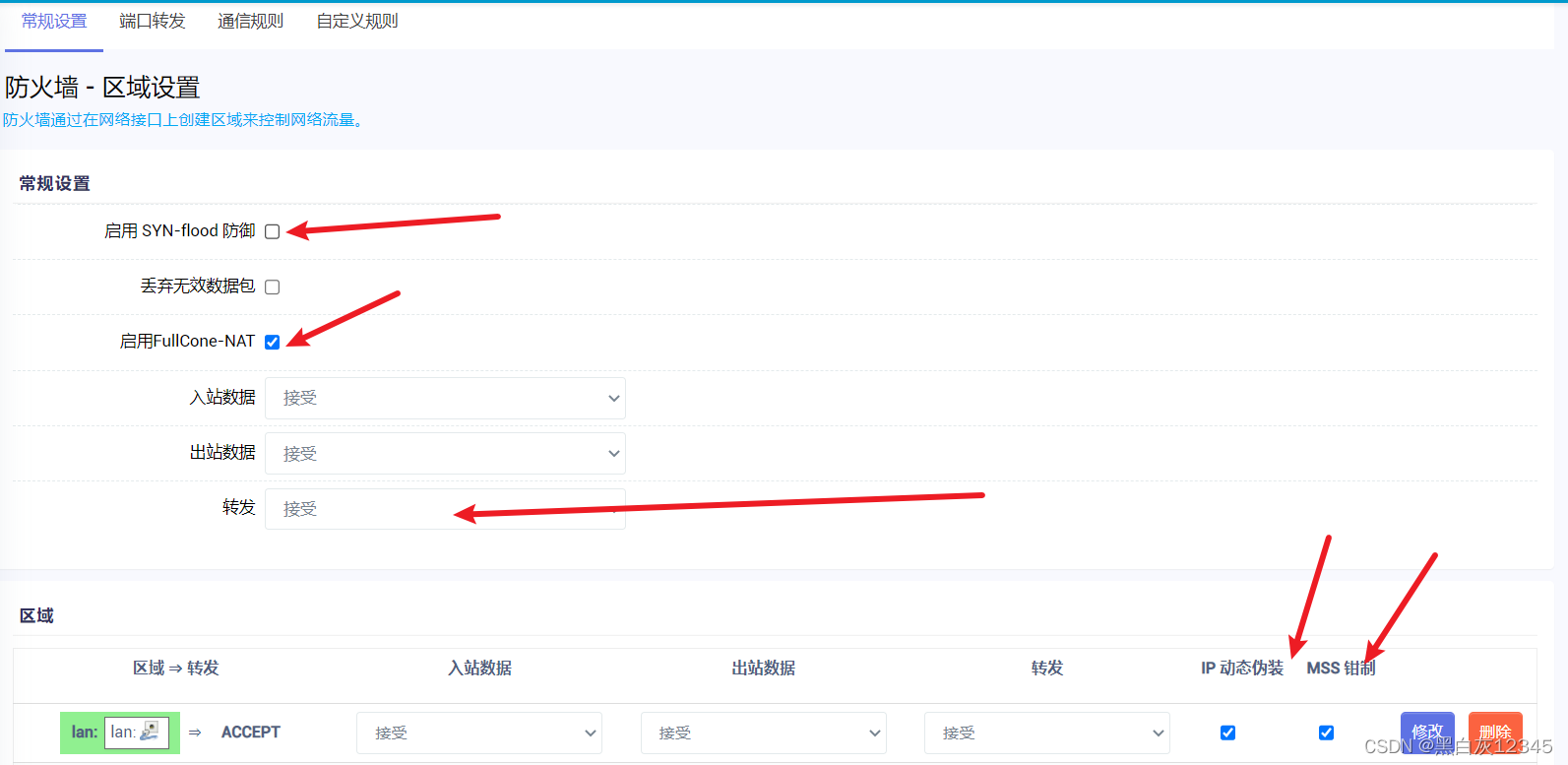
- 修改防火牆自定義規則,加入如下命令,新增命令後點選重啟防火牆讓規則生效。
iptables -t nat -I POSTROUTING -o eth0 -j MASQUERADE
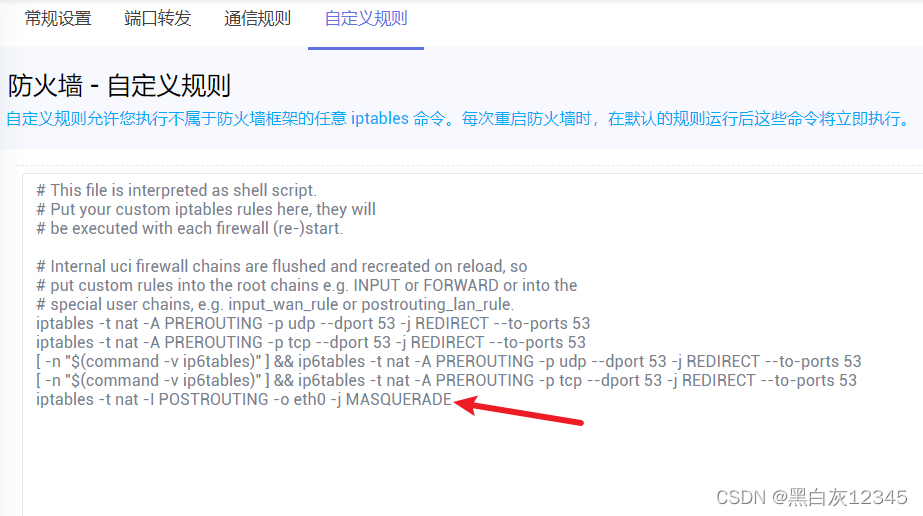
這麼設定的原因可參考恩山貼文,關於N1做旁路由新增 iptables 自定義防火牆規則的見解
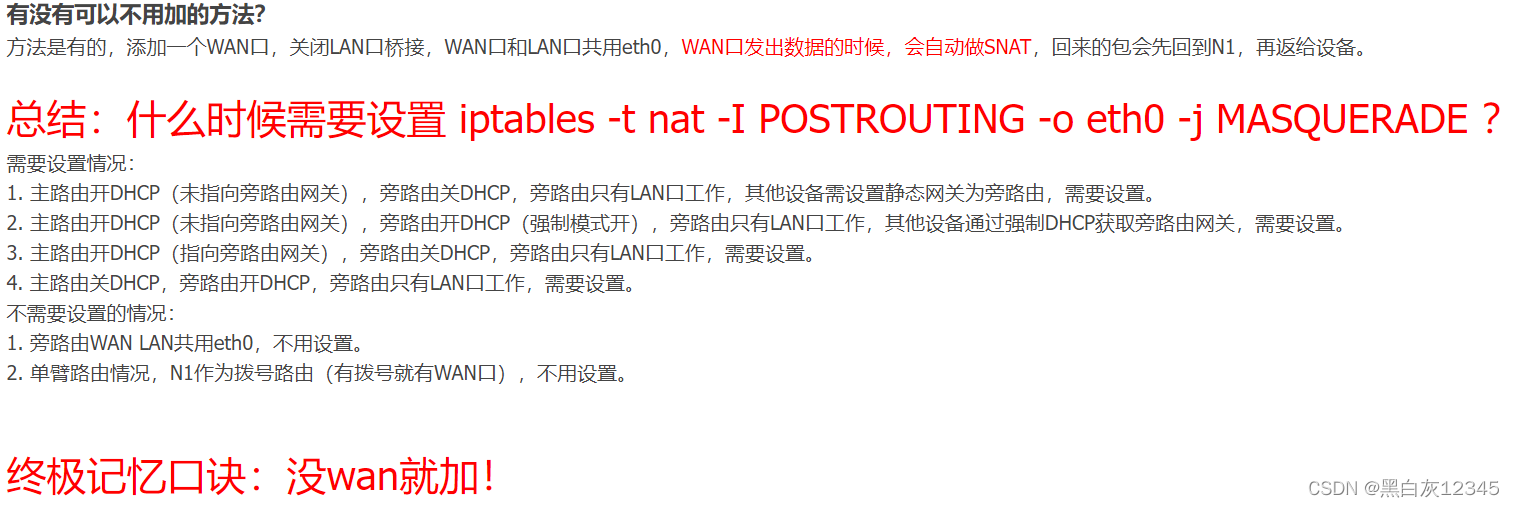
6. 遇到的問題及解決方案
1. 虛擬機器器無法 ping 通主機
主機可以 ping 通虛擬機器器
虛擬機器器無法 ping 通主機
- 方法1:關閉主機防火牆
- 方法2:修改主機防火牆入站規則
Windows安全中心 - 高階設定 - 啟用虛擬機器器監控入站規則
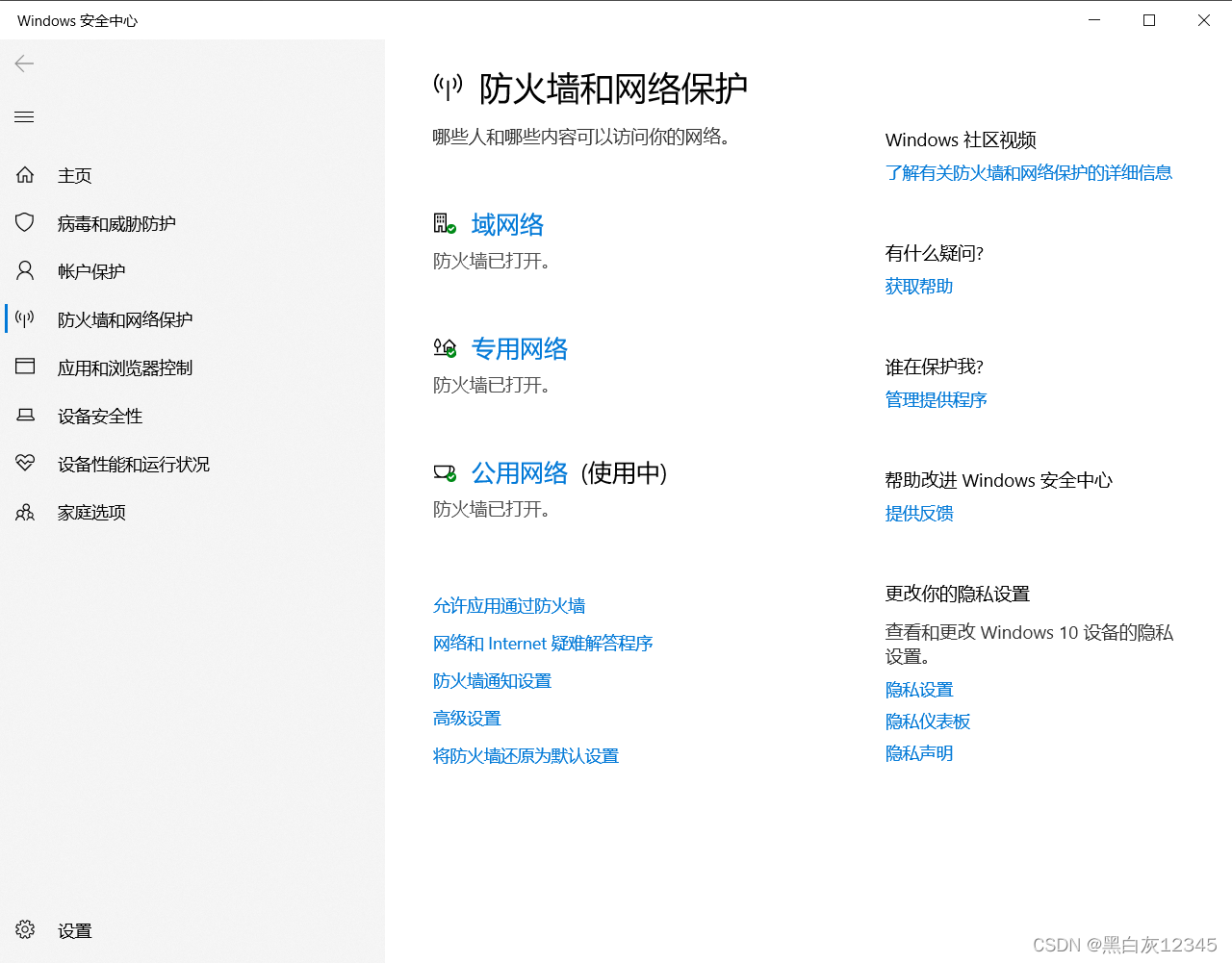
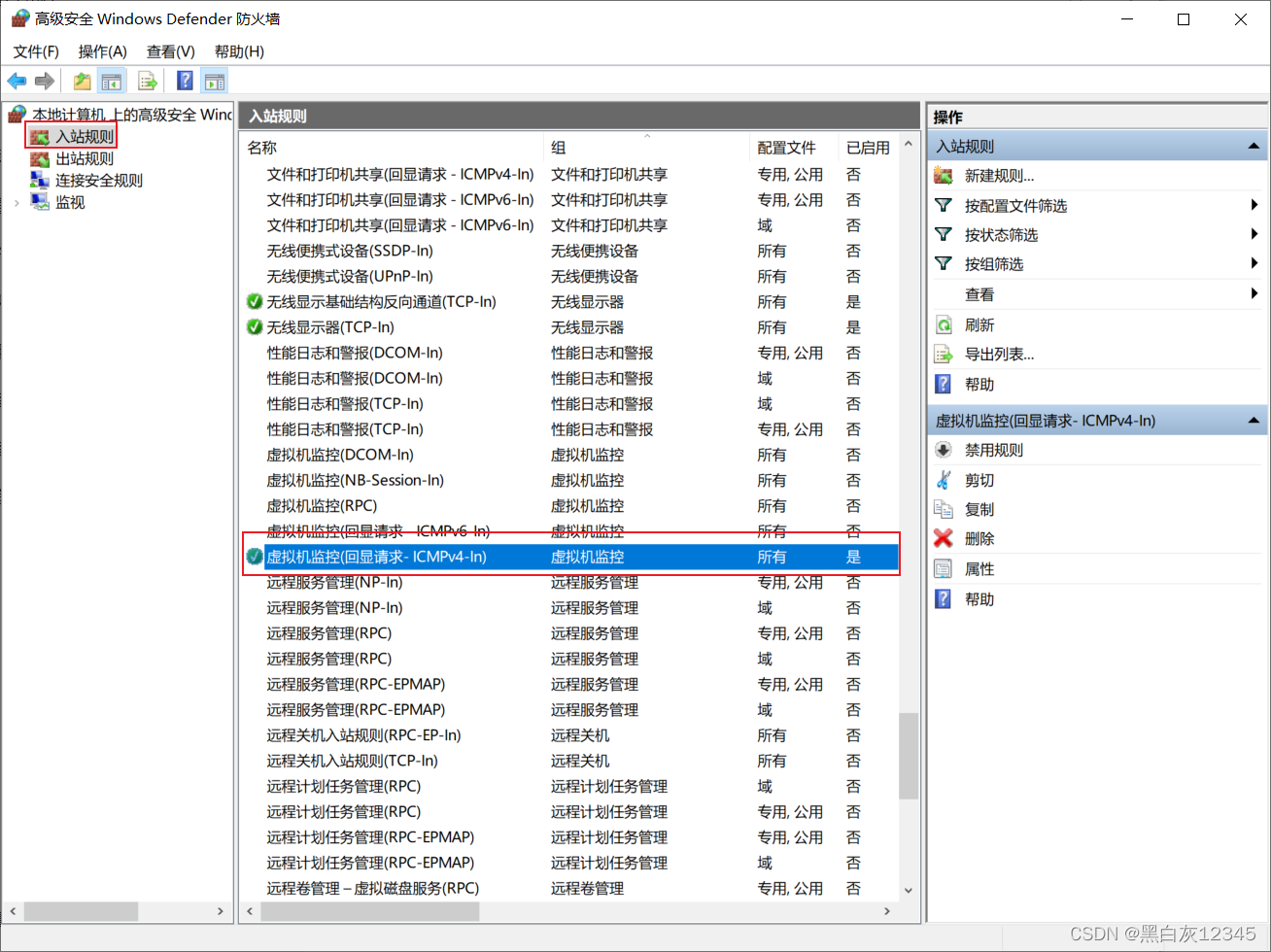
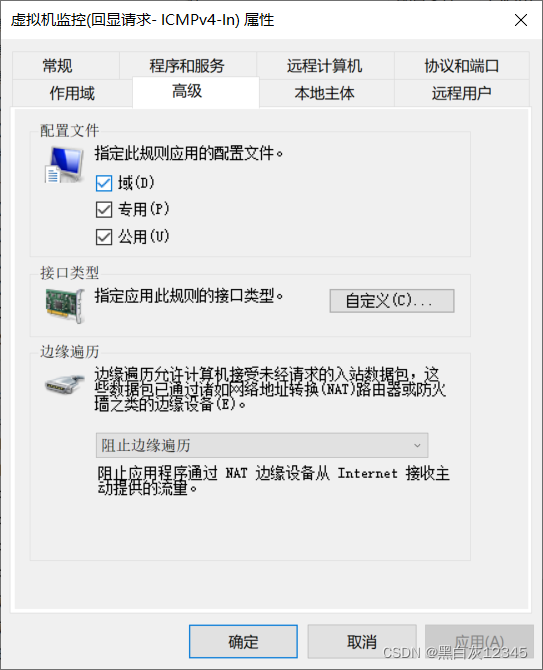
2. 虛擬機器器無網路
- 因為使用的是校園網,可能涉及到裝置認證問題,虛擬機器器無法 ping 通閘道器,自然無法出站,也就無法存取網路,只能換路由器網路再來解決了。
- Win10下使用無線網路卡橋接無法上網,請檢查橋接網路卡,將其更換為有線網路卡即可解決問題。